Google ChromeMempunyai lebih daripada65% bahagian pasaran, ialah 2020optimum melayari internetpemimpin dalam.
Ia mudah digunakan, cepat dan stabil.Namun, kadangkala anda mungkin menghadapi masalah sepertiGoogle chrome tidak boleh membuka masalah.Ia lebih mengecewakan daripada operasi perlahan apabila Google Chrome tidak akan dibuka selepas mengklik dua kali (pintasan Google Chrome tidak akan dibuka).
Punca masalah ini ialah"谷 歌Penyemak Imbastak boleh buka", iaitu fail Chrome rosak atau beberapa sambungan penyemak imbas atau perisian yang berbahaya menggunakan banyak sumber, menyebabkantidak boleh bekerjaGunakan Chrome.Oleh itu, anda mungkin menghadapiGoogle Chrome tidak akan dibukaatau pelancaran, tetapi anda akan melihat chrome.exe dalam proses pengurus tugas.
Contents [show]
Chrome tidak akan membuka Windows 10
Jika anda juga menghadapi masalah yang mengecewakan ini, berikut ialah cara untuk membetulkan penyemak imbas Chrome yang tidak dapat dibuka.
Memulakan semula PC anda boleh menjadi penyelesaian yang cepat dan kotor jika sesetengah apl yang berjalan pada Windows 10 mungkin bercanggah dengan Google Chrome atau menyebabkan gangguan sementara dengan isu Chrome.
Lakukan imbasan sistem penuh dengan Windows Security (dahulunya Windows Defender) untuk mengalih keluar jangkitan virus dan perisian hasad.Selain itu, lumpuhkan atau nyahpasang sepenuhnya perisian antivirus pihak ketiga untuk menentukan sama ada perisian antivirus anda menyekat Chrome.
Tetapkan semula Tetapan Profil Pengguna Chrome
Penyelesaian ini berfungsi untuk kebanyakan kes apabila Chrome tidak dapat dibuka tetapi muncul dalam pengurus tugas.
Tamatkan program Chrome
- Buka Pengurus Tugas dengan kekunci Ctrl + Shift + Esc,
- Di bawah Proses, cari "Google Chrome" atau "chrome.exe", klik kanan padanya dan pilih Tugasan Tamat.
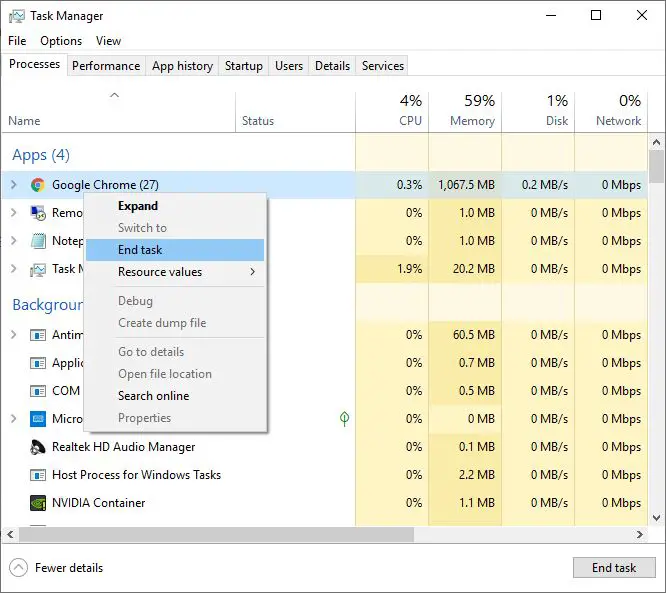
Padamkan Profil Pengguna Chrome
- Sekarang tekan kekunci Windows + R, masukkan%USERPROFILE%AppDataLocalGoogleChromeChrome data pengguna,dan klik OK,
- Sekarang cari folder yang dipanggil "Default", klik kanan padanya, dan namakan semula kepada Default.old
Nota: Lakukan langkah di atas untuk memadam semua data pengguna chrome, penanda halaman, sejarah, kuki dan cache.Pada kali seterusnya anda membuka penyemak imbas Chrome, ia akan membuat folder profil pengguna lalai secara automatik.
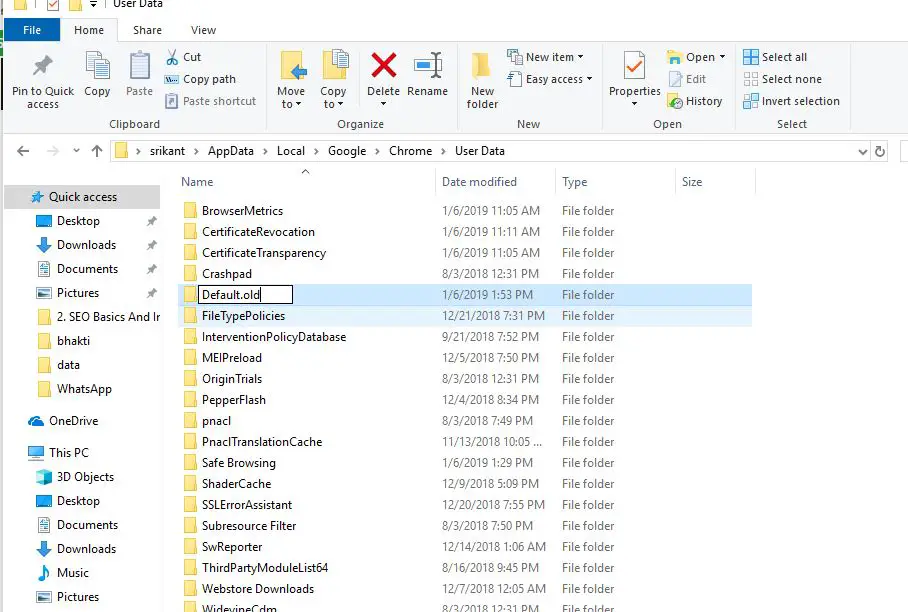
Tetapkan semula Chrome
Sekarang cuba buka penyemak imbas Chrome, (harap anda tidak akan menghadapi sebarang masalah kali ini, mulakan penyemak imbas)
- Klik tiga titik di penjuru kanan sebelah atas, kemudian klik Tetapan,
- Tatal ke bawah dan klik Lanjutan di bahagian bawah
- Tatal ke bawah sekali lagi ke bahagian bawah dan klik pada lajur "Reset",
- Klik set semula sekali lagi apabila diminta mengesahkan untuk menetapkan semula penyemak imbas chrome kepada tetapan lalainya.
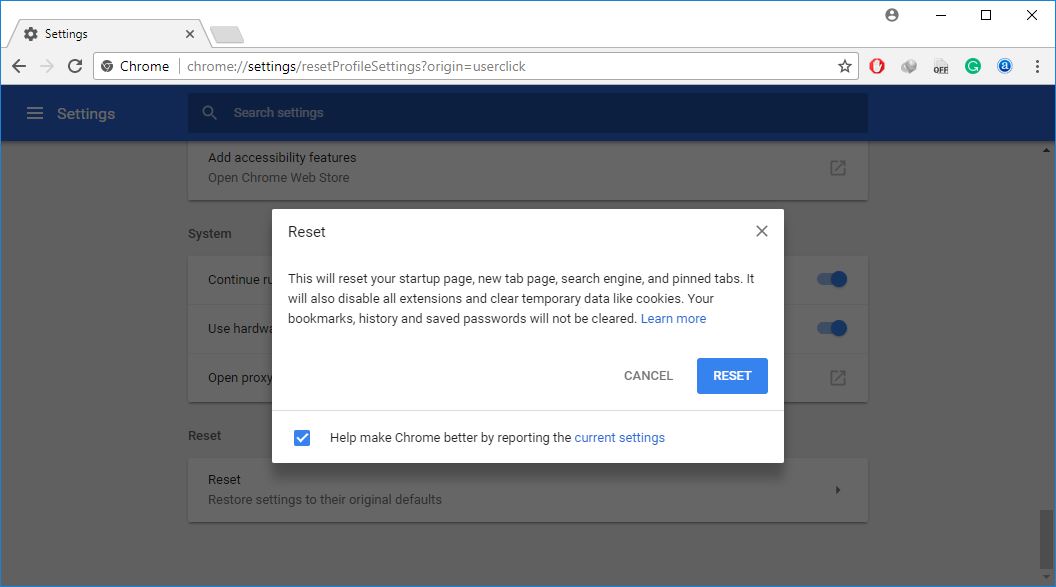
Akhir sekali, tutup dan buka semula penyemak imbas Chrome.
Lancarkan Tetingkap Inkognito Chrome
Masih perlukan bantuan?Cuba buka krom dalam mod inkognito, jika dibuka, ia mungkin menyebabkan sambungan krom atau perisian hasad yang berbahaya menyebabkan google chrome tidak dibuka dalam windows 10.
- Klik pada menu mula Windows 10
- tatal ke bawah dan cari google chrome, klik kanan padanya dan pilih tetingkap inkognito baharu,
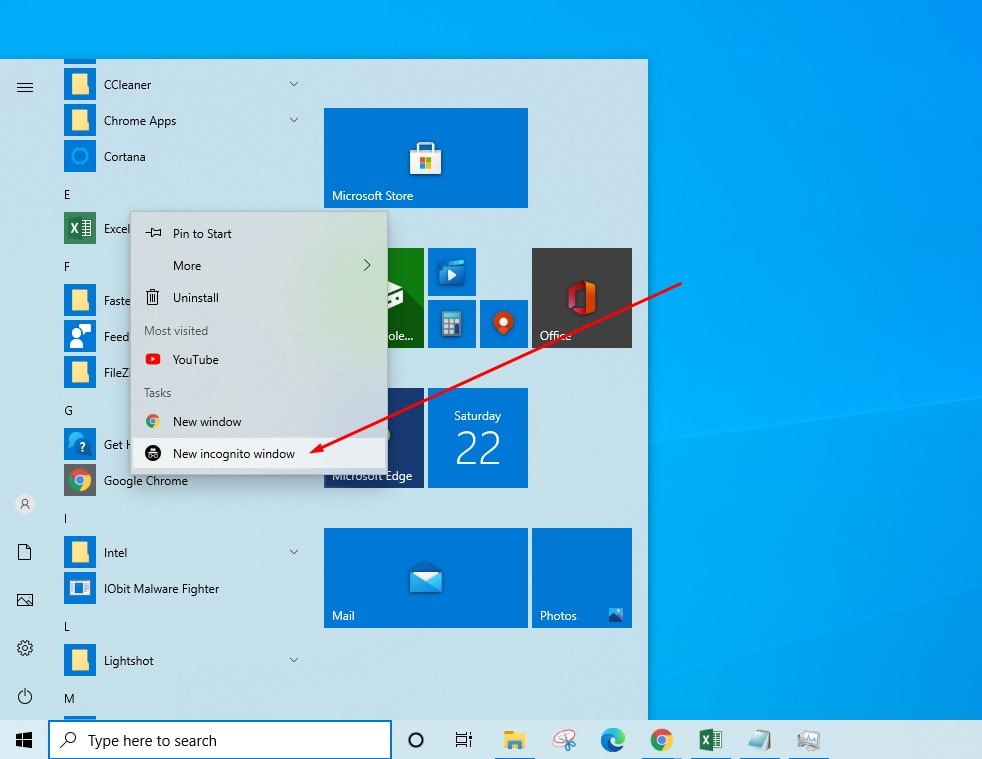
Jalankan Alat Pembersihan Chrome
Nah, jika tetingkap Inkognito krom dibuka seperti biasa, mungkin sesetengah sambungan atau perisian hasad menyebabkan masalah, mari jalankan alat pembersihan krom untuk membantu mengimbas dan mengalih keluar perisian hasad atau pemalam yang menyebabkan masalah krom seperti ranap, Halaman permulaan atau bar alat yang tidak dijangka, iklan yang tidak dijangka atau perubahan kepada pengalaman menyemak imbas.
- Jenischrome://settings/cleardalam bar alamat dan tekan enter,
- Klik padacari,Akan menyemak perisian berbahaya dan membersihkannya jika ditemui.

Lumpuhkan Sambungan Chrome
- Seterusnya, pada bar alamatmasukchrome://extensions/, kemudian tekan Enter,
- Ini akan menunjukkan senarai semua sambungan Chrome yang dipasang,
- Untuk menutup semua sambungan, tutup dan mulakan semula penyemak imbas Chrome.
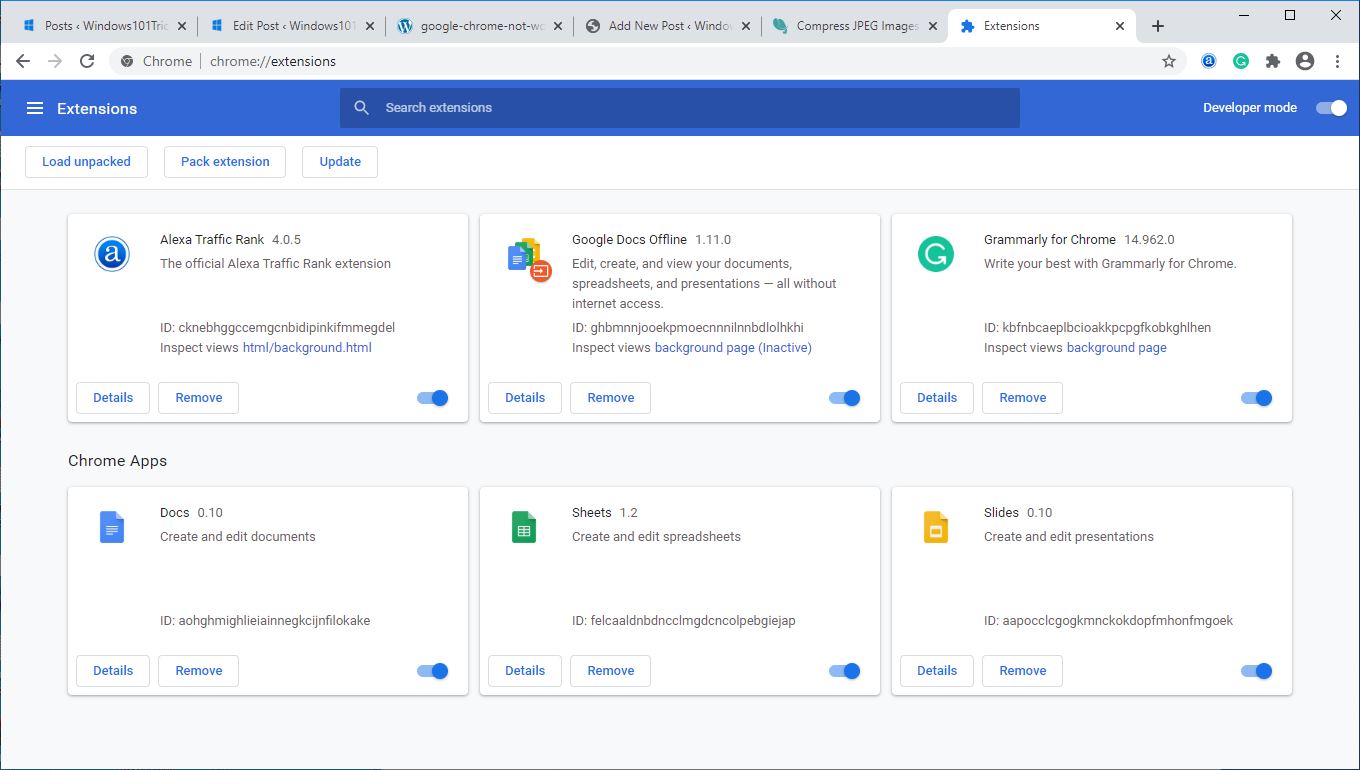
Pasang semula penyemak imbas Chrome anda
Jika tiada penyelesaian di atas menyelesaikan isu tidak dibuka google chrome, cuba ikuti langkah di bawah untuk memasang semula apl.
Nyahpasang Chrome pada Windows 10
- Tekan kekunci Windows + X untuk memilih Tetapan,
- Klik Apl, kemudian Apl & Ciri
- tatal ke bawah untuk mencari google chrome, pilih dan klik nyahpasang,
- Ikut arahan pada skrin untuk mengalih keluar aplikasi sepenuhnya dan mulakan semula PC anda.
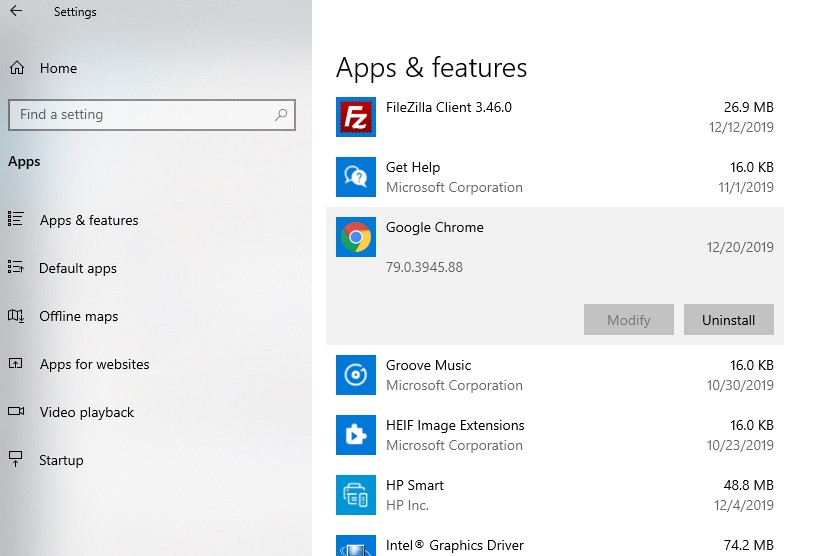
Pasang pelayar chorme
Sekarang dariDi siniDaripadaLaman web rasmiMuat turun dan pasang versi Google chrome terkini.
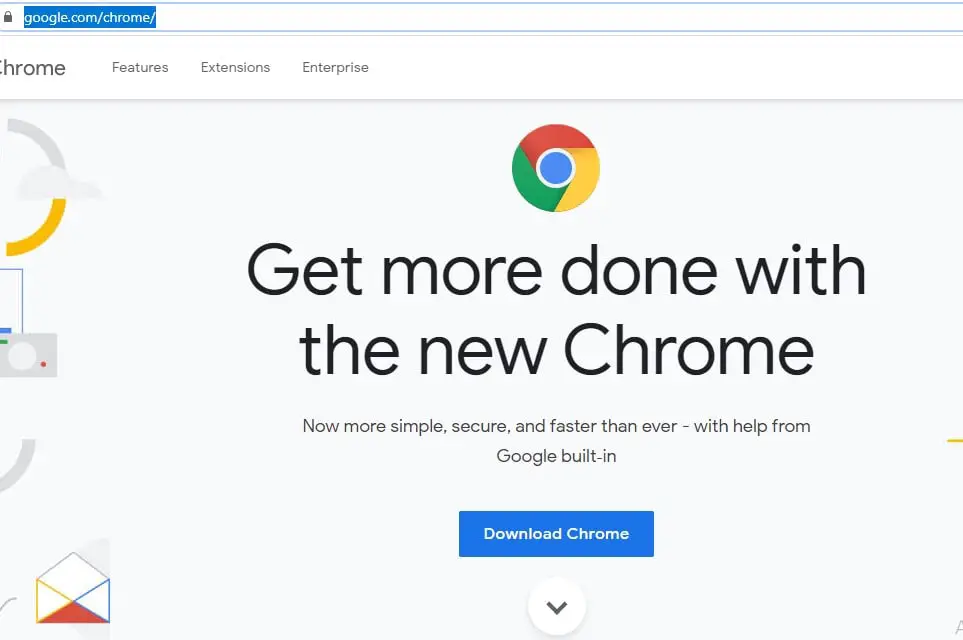
Seterusnya, baca syarat dan perjanjian lesen, klik butang "Terima dan Pasang" untuk memuat turun fail tetapan rangkaian Chrome.
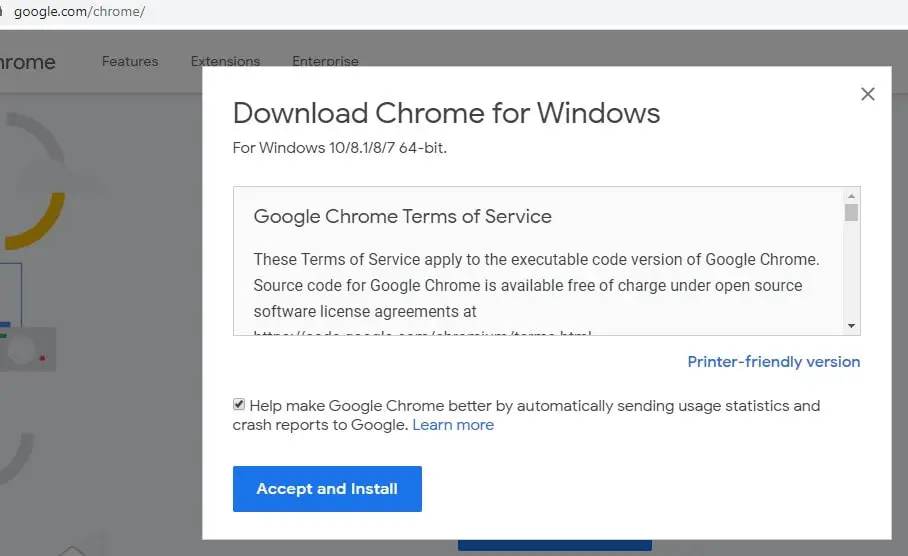
Sekarang cari folder muat turun, klik kanan pada chromeSetup.exe dan pilih jalankan sebagai pentadbir, kemudian ikut arahan pada skrin untuk memuat turun dan memasang versi terkini chrome pada komputer anda.
Jika anda boleh memuat turun pemasang luar talian google chrome terkini di sini.
Juga, buka gesaan arahan sebagai pentadbir, taip ipconfig /flushdns, dan tekan Enter untuk mengepam cache DNS.Dan jalankan utiliti Pemeriksa Fail Sistem, yang akan membantu jika fail sistem yang hilang yang rosak menghalang aplikasi daripada berfungsi dengan betul atau dilancarkan pada Windows 10.

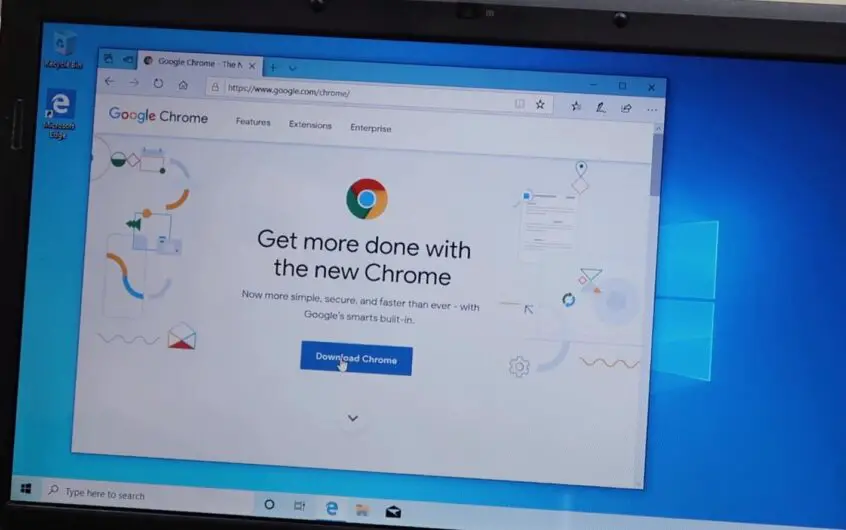

![[Tetap] Microsoft Store tidak boleh memuat turun apl dan permainan](https://oktechmasters.org/wp-content/uploads/2022/03/30606-Fix-Cant-Download-from-Microsoft-Store.jpg)
![[Tetap] Microsoft Store tidak boleh memuat turun dan memasang apl](https://oktechmasters.org/wp-content/uploads/2022/03/30555-Fix-Microsoft-Store-Not-Installing-Apps.jpg)

